Controlla il disco rigido per i settori danneggiati con Hard Disk Validator
Il tuo disco rigido non durerà per sempre, e questo è più vero se il tuo computer viene utilizzato regolarmente. Un giorno accenderai il tuo PC e scoprirai che le cose non funzionano come dovrebbero, e poi ti renderai conto che hai problemi con il disco rigido . Ora, di solito, prima che un disco rigido incontri il suo produttore nel paradiso dei dischi rigidi, mostra diversi segni del suo destino imminente. Se vedi potenziali segnali, potresti voler eseguire alcuni test per assicurarti che il disco rigido funzioni correttamente.
Esistono diversi modi per farlo e la maggior parte degli utenti di computer tende a sfruttare lo strumento integrato all'interno di Windows 11/10 . Tuttavia, se stai cercando di utilizzare uno strumento di terze parti, seguici mentre diamo un'occhiata a Hard Disk Validator.
Controlla il disco rigido per i settori danneggiati
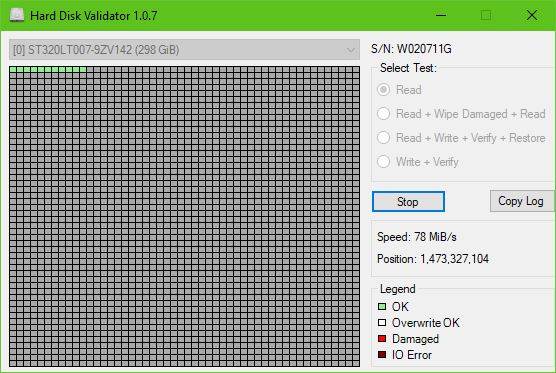
È abbastanza semplice, davvero. Basta(Just) scaricare il file ZIP , estrarre il file di installazione, installarlo, quindi avviare. Scoprirai che l'interfaccia utente sembra piuttosto antica, ma va bene perché le opzioni sono nella migliore delle ipotesi limitate.
Per noi, questo non è un problema perché crediamo fermamente negli strumenti che non hanno un sacco di funzioni inutili.
Elenco di tutte le funzionalità e cosa fanno:(List of all features and what they do:)
- Leggi(Read) : Scansiona l'intera superficie del disco rigido per trovare i settori danneggiati(bad sectors) .
- Read + Wipe Damaged + Read : eseguirà la scansione dell'intera superficie del disco rigido per trovare settori danneggiati, se vengono trovati settori danneggiati, verranno sovrascritti e riletti per assicurarsi che questa volta siano stati scritti correttamente.
- Read + Write + Verify + Restore : il programma scriverà un pattern di test sul disco, verificherà che il pattern sia stato scritto correttamente e quindi ripristinerà i dati originali.
- Write + Verify : il programma scriverà un pattern di prova sul disco e verificherà che il pattern è stato scritto correttamente. (I dati originali andranno persi).
Ora, per iniziare, seleziona l'opzione che desideri, ad es. Leggere(Read) e fare clic su Avvia(Start) . Se decidi di leggere il tuo disco, aspettati che ci vorrà molto tempo per completare una scansione, soprattutto se il tuo disco rigido è grande e lento.
Come puoi vedere dall'immagine, tutte le caselle sono verdi, quindi ciò suggerisce che il mio disco rigido è completamente a posto, almeno per ora.

Tieni(Bear) presente che se vengono visualizzate caselle rosse, è probabile che alcuni settori del disco rigido siano danneggiati. Seleziona le altre opzioni per tentare di risolverlo, quindi riavvia il computer per dare una marcia in più.
Scarica Validatore disco rigido
Puoi scaricare Hard Disk Validator dalla sua pagina GitHub ufficiale.(GitHub page.)
Related posts
IsMyHdOK è un Hard Disk Health Check software gratuito per Windows 10
Fix Smart Check PASSATO, Short DST Errore fallito su HP computer
Come controllare cosa Hard Drive hai su Windows 10
Hybrid Drive vs SSD vs HDD: quale è il migliore?
Cos'è S.M.A.R.T or Self-Monitoring, Analysis and Reporting Technology
Windows 10 non riconosce il secondo Hard Drive
Il disco rigido esterno non viene visualizzato in Windows o OS X?
Come creare Mirrored Volume in Windows 11/10
Fix Unallocated Hard Drive senza perdere Data in Windows 10
HDD Expert è un software gratuito per controllare il vostro Hard Drive Health su PC
FIX: New Hard Drive non si presenta in Disk Management (2021)
Come partizionare il disco rigido in Windows 11
C or D Drive letter mancante in Windows 10
Come estrarre file da un disco rigido morto
Come configurare una libreria di iTunes su un disco rigido esterno o NAS
Esterno Hard Drive non si presenta o riconosciuto? Ecco come risolverlo!
Cos'è un disco ibrido? SSHD è meglio di HDD or SSD?
Come clonare un Hard Drive su Windows 11/10
Fix Hard Drive Non installato problema su Windows 10
Come copiare DVD sul disco rigido in Windows e OS X
